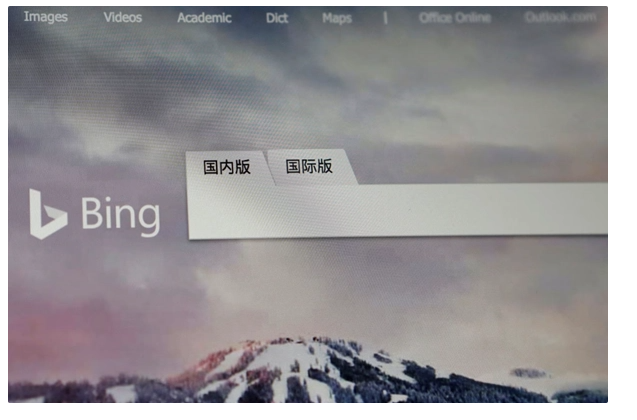Win11系统是微软最新发行的一款操作系统,它的功能配置相比较之前几款做了很大提升,还增加了很多辅助小工具供用户使用。但有用户在使用win11系统的时候,遇到了WiFi频繁掉线的情况,这对我们日常使用电脑造成了很大困扰。本期小编为大家带来了win11连接wifi频繁掉线的解决方法,一起去看看吧。
相关教程推荐:>>Win11删除WiFi连接记录的方法<<

win11连接wifi频繁掉线的解决方法
1、按下Win +R并输入regedit打开注册表编辑器
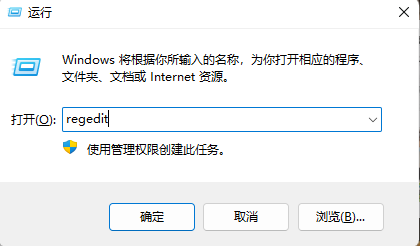
2、定位注册表目录:HKEY_LOCAL_MACHINE\SYSTEM\CurrentControlSet\Services\NlaSvc\Parameters\Internet
方法一:复制上方地址,删除标红处地址,粘贴,回车
方法二:按F3搜索,查找 ActiveWebProbeContent ,并确认路径是否为上方地址 (缺点:搜索耗时较长,耐心等,30~60秒)
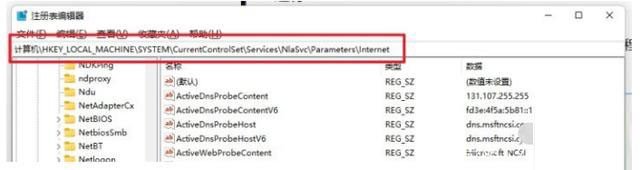
3、修改相关配置参数,用红色标注的应修改为图中的值,便于输入,可以复制下面的文字:
Microsoft NCSI
http://www.msftncsi.com
http://ipv6.msftncsi.com
ncsi.txt
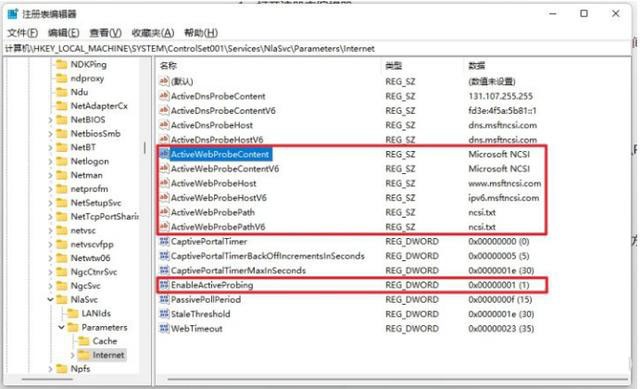
以上就是小编给大家分享的win11连接wifi频繁掉线的解决方法,想要了解更多内容,请关注dwsu.cn,小编会持续为大家更新更多相关攻略。

 微信扫一扫
微信扫一扫